Chắc hẳn, có nhiều bạn biết hàm tính toán trong excel có rất nhiều như hàm tính tổng, hàm giá trị trung bình .... Biết được các hàm tính toán thông dụng trong Excel này sẽ giúp bạn làm quen với Excel, giúp xử lý công việc một cách nhanh chóng, hiệu quả. Nếu bạn đang muốn cập nhật các hàm này thì bài viết sau đây sẽ giúp bạn.
- NOTE: Tải Ngay 70+ bài tập excel cơ bản và nâng cao
Bạn là người thường xuyên tiếp xúc với công việc tính toán và sử dụng hàm tính excel. Chắc hẳn sự ra mắt phiên bản Microsoft Office 2013, các bạn cũng đã quen với các hàm lượng giác và toán học trong Excel và nhiều hàm toán học khác nữa

Các hàm thông dụng trong Excel
Trong bài viết hôm nay, Taimienphi.vn sẽ tổng hợp các hàm tính toán thông dụng nhất trong Excel cơ bản để giúp bạn thuận tiện hơn trong công việc tính toán của mình, hàm tính toán chính là những hàm cơ bản trong Excel được nhiều người dùng nhất khi làm việc
Các hàm thông dụng thường được sử dụng xuyên suốt trong quá trình học và làm việc với excel, hàm thông dụng bao gồm hàm cơ bản cũng như hàm nâng cao, nếu như những bạn đã năm được một số hàm cơ bản trong excel thì với những hàm nâng cao trong excel, các bạn cũng nên tìm hiểu để nâng cao trình độ của mình hơn nhé.
Tổng hợp các hàm tính toán thông dụng trong Excel
Trong bảng tính Excel có khá nhiều hàm tính toán, từ những hàm tính toán cơ bản cho đến những hàm tính toán nâng cao, tất cả sẽ được chúng tôi cập nhật trong bài viết này. Tất cả các hàm tính toán của Excel dưới đây được Taimienphi.vn sử dụng trên phiên bản Office Excel 2013, các bạn hoàn toàn có thể áp dụng với các phiên bản Office Excel khác như Excel 2016, 2010, 2007 hay Excel 2003
1. Hàm tím tổng thông thường, hàm tính tổng có điều kiện
Hàm tính toán trong excel đầu tiên mà Taimienphi.vn sẽ chia sẻ với các bạn chính là hàm tính tổng thông thường, gồm có hàm SUM, hàm SUMIF.
Hàm SUM
Cộng tất cả các số trong một vùng dữ liệu được chọn.
Cú pháp: SUM(Number1, Number2…)
Các tham số: Number1, Number2… là các số cần tính tổng.
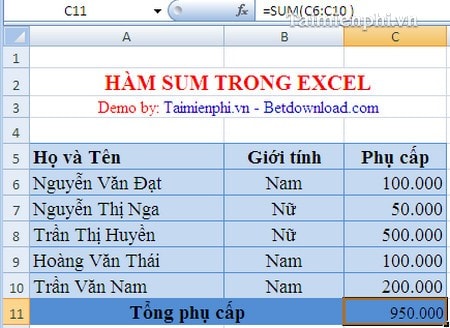
Hàm SUMIF
Tính tổng của các ô được chỉ định bởi những tiêu chuẩn đưa vào.
Cú pháp: SUMIF(Range, Criteria, Sum_range)
Các tham số:
- Range: Là dãy mà bạn muốn xác định.
- Criteria: các tiêu chuẩn mà muốn tính tổng. Tiêu chuẩn này có thể là số, biểu thức hoặc chuỗi.
- Sum_range: Là các ô thực sự cần tính tổng.

2. Hàm tính giá trị trung bình trong Excel Average
Hàm tính toán trong excel thông dụng và được sử dụng nhiều chính là hàm tính giá trị trung bình. Hàm AVERAGE, SUMPRODUCT sẽ được Taimienphi.vn chia sẻ dưới đây.
Hàm AVERAGE
Trả về gi trị trung bình của các đối số.
Cú pháp: AVERAGE(number1, number2…)
Các tham số: number1, number2 … là các số cần tính giá trị trung bình.
Ví dụ:

Công thức E6=AVERAGE(C6:D6)
Hàm SUMPRODUCT
Lấy tích của các dãy đưa vào, sau đó tính tổng của các tích đó
Cú pháp: SUMPRODUCT(Array1, Array2, Array3…)
Các tham số: Array1, Array2, Array3… là các dãy ô mà bạn muốn nhân sau đó tính tổng các tích.
- Chú ý
- Các đối số trong các dãy phải cùng chiều. Nếu không hàm sẽ trả về giá trị lỗi #VALUE
3. Hàm tìm giá trị lớn nhất và nhỏ nhất trong Excel
Hàm tính toán trong excel cũng bao gồm hàm tìm giá trị lớn, nhỏ trong Excel. Mỗi hàm sẽ có cú pháp, tham chiếu khác nhau.
Hàm MAX
Trả về số lớn nhất trong dãy được nhập.
Cú pháp: MAX-(Number1, Number2…)
Các tham số: Number1, Number2… là dãy mà bạn muốn tìm giá trị lớn nhất ở trong đó

Hàm LAGRE
Tìm số lớn thứ k trong một dãy được nhập.
Cú pháp: LARGE(Array, k)
Các tham số: Array: Là một mảng hoặc một vùng dữ liệu.
k: Là thứ hạng của số bạn muốn tìm kể từ số lớn nhất trong dãy.
Hàm MIN
Trả về số nhỏ nhất trong dãy được nhập vào.
Cú pháp: MIN(Number1,Number2…)
Các tham số: Number1, Number2… là dãy mà bạn muốn tìm giá trị nhỏ nhất ở trong đó.
Hàm SMALL
Tìm số nhỏ thứ k trong một dãy được nhập vào.
Cú pháp: SMALL(Array, k)
Các tham số: Array: Là một mảng hoặc một vùng của dữ liệu.
k: Là thứ hạng của số mà bạn muốn tìm kể từ số nhỏ nhất trong dãy
4. Hàm đếm dữ liệu trong Excel
Hàm COUNT
Hàm này dùng để đếm các ô chứa dữ liệu kiểu số trong dãy
Cú pháp: COUNT(Value1, Value2, …)
Với các tham số: Value1, Value2… là mảng hay dãy dữ liệu.
Hàm COUNTA
Đếm tất cả các ô chứa dữ liệu.
Cú pháp: COUNTA(Value1, Value2, …)
Các tham số: Value1, Value2… là mảng hay dãy dữ liệu.
Hàm COUNTIF
Hàm này có chức năng đếm các ô chứa giá trị số theo một điều kiện cho trước.
Cú pháp: COUNTIF(Range, Criteria)
Các tham số:
- Range: Dãy dữ liệu mà bạn muốn đếm.
- Criteria: Là tiêu chuẩn cho các ô được đếm.
Tải bản Excel 2013
5. Hàm Logic trong Excel
Hàm AND
Với cú pháp: AND (Logical1, Logical2, ….)
- Các đối số: Logical1, Logical2… là các biểu thức điều kiện.
- Hàm trả về giá trị TRUE (1) nếu tất cả các đối số của nó là đúng, trả về giá trị FALSE (0) nếu một hay nhiều đối số của nó là sai.
- Chú ý
- - Các đối số phải là giá trị logic hoặc mảng hay tham chiếu có chứa giá trị logic.
- Nếu đối số tham chiếu là giá trị text hoặc Null (rỗng) thì những giá trị đó bị bỏ qua.
- Nếu vùng tham chiếu không chứa giá trị logic thì hàm trả về lỗi #VALUE!
Ví dụ 1: Sử dụng hàm AND để biết các công thức sau đúng hay sai.
Công thức ô A6 là:=AND(A6="Nguyễn Văn Đạt", B6="Nam"), sẽ trả về là TRUE

Hàm OR
Với cú pháp: OR (Logical1, Logical2…)
-Trong đó đối số: Logical1, Logical2… là các biểu thức điều kiện.
- Hàm OR sẽ trả về giá trị TRUE (1) nếu bất cứ một đối số nào của nó là đúng và trả về FALSE (0) nếu các đối số của nó sai.
Hàm NOT
Có cú pháp: NOT(Logical)
- Với đối số Logical là một giá trị hay một biểu thức logic
- Hàm NOT có chức năng đảo ngược giá trị của đối số. Hàm được sử dụng khi bạn muốn phủ định giá trị của đối số trong phép toán này
6. Hàm toán học trong Excel
Hàm tính toán trong Excel tiếp theo chính là hàm toán học. Các bạn cùng chú ý để biết các cú pháp, sử dụng hàm đúng.
Hàm ABS
Là hàm trả về giá trị tuyệt đối của một số. Giá trị tuyệt đối của một số là số đó không có dấu
Cú pháp: ABS(number)
- Đối số number là một giá trị số, một tham chiếu hay một biểu thức.
Ví dụ: Công thức ô D9 là : =ABS(C9) và ta có ngay kết quả :

Hàm POWER
Hàm trả về kết quả của một số được nâng theo một lúy thừa
Với cú pháp: POWER(number, power)
- Tham số Number: Là một số thực bất kỳ
- Power: Là hàm mũ mà bạn muốn nâng số cơ sở lên theo lũy thừa
Hàm PRODUCT
Bạn có thể sử dụng hàm PRODUCT thay cho toán tử nhân * để tính tích của một dãy.
Cú pháp: PRODUCT(number1, number2…)
- Trong đó tham số: Number1 là số thứ nhất mà bạn muốn nhân
Number2 là các số hoặc phạm vi bổ sung mà bạn muốn nhân, tối đa là 255 đối số
- Chú ý
- Nếu đối số mảng hoặc tham chiếu thì chỉ có các số trong mảng hoặc tham chiếu mới được nhân
Ví dụ: Tính tích từng cột trong bảng dữ liệu sau:

Hàm MOD
Là hàm trả về số dư sau khi chia một số cho ước số, kết quả cùng dấu với ước số
Cú pháp: MOD(number, divisor)
- Các đối số :Number là số bị chia
Divisor là số chia
- Chú ý
- Nếu ước số là 0 thì hàm MOD sẽ trả về giá trị lỗi #DIV/0!
Hàm MOD có thể được biểu đạt bằng các số hạng của hàm INT: MOD(n, d) = n - d*INT(n/d)
Hàm ROUNDUP
Hàm này giúp làm tròn một số tiến tới 0
Cú pháp: ROUDUP(Number, Num_digits)
- Các tham số: Number: Là một số thực mà bạn muốn làm tròn lên.
Number_digits: là số chữ số mà bạn muốn làm tròn số tới đó
- Chú ý
- Nếu Num_digits > 0 Sẽ làm tròn phần thập phân đã xác định
Nếu Num_digits = 0 Sẽ làm tròn lên số tự nhiên gần nhất
Nếu Num_digits < 0="" sẽ="" làm="" tròn="" về="" phía="" bên="" trái="" của="" dấu="" thập="">
Hàm EVEN
Là hàm trả về số được làm tròn lên đến số nguyên chẵn gần nhất

Với cú pháp: EVEN(Number)
-Trong đó tham số number là giá trị cần làm tròn
- Chú ý
- Nếu Number không phải là kiểu số thì hàm trả về lỗi #VALUE!
Hàm ODD
Hàm này có chức năng làm tròn lên thành số nguyên lẻ gần nhất
Cú pháp: ODD(Number)
-Tham số: Number là số mà bạn muốn làm tròn
Hàm ROUNDDOWN
Hàm này giúp bạn làm tròn xuống một số
Cú pháp: ROUNDDOWN(number, num_digits)
-Các tham số:
Number là số thực mà bạn muốn làm tròn
Num_digits là số chữ số mà bạn muốn làm tròn tới đó

https://thuthuat.taimienphi.vn/ham-tinh-toan-thong-dung-trong-excel-2013-1515n.aspx
Bài viết trên đây, Taimienphi.vn đã tổng hợp các hàm tính toán ơ bản trong Excel 2016, 2013, 2010, 2007, 2003, . Hi vọng sẽ giúp ích được bạn đọc trong công việc. Nếu quan tâm, các bạn có thể tham khảo các hàm tài chính trong Excel. Cảm ơn các các bạn đã theo dõi bài viết.